精選文章
如果您在沒有任何備份的情況下丟失資料,這是非常可怕的。
如果您有備份或映像檔,保護您的資料就只是小菜一碟。
爲什麼需要Windows 10磁碟映像檔備份軟體
一般來說,磁碟映像只是代表資料儲存媒體(例如硬碟)的一塊儲存裝置,包括完整的內容和結構。通常,有些磁碟映像檔備份軟體可以透過逐扇區備份原始媒介的方式來建立。
隨着電腦技術不斷地發展,電腦使用者面臨著許多磁碟問題,像是系統崩潰,可能會造成嚴重的資料丟失或對電腦造成極大的危害。Windows 10使用者經常遭遇災難。爲了避免資料損毀和重新安裝作業系統及其他的應用程式,Windows 10磁碟映像檔備份軟體件可以幫助使用者輕鬆克隆Windows 10系統磁碟和執行Windows 10備份還原任務。
並不是所有的磁碟映像解決方案都是一樣的。一些Windows 10磁碟映像檔備份軟體只備份特定的檔案。因此,我們根據價格、系統、介面和功能列出了七款最佳免費映像檔備份軟體。
以下是磁碟映像軟體評測的具體統計資料。
| 我們測試的軟體數量 | 18 |
| ⏳ 耗時 | 2 個月 |
| 測試裝置 | HP 筆記型電腦一台,Lenovo 桌上型電腦一台 |
| ⌚ 克隆速度 | 10MB/s - 100MB/s |
| 費用 | 免費 |
| 最推薦 | EaseUS Todo Backup Free |
以下是七款最佳磁碟映像軟體的列表:
- EaseUS Todo Backup
- Acronis True Image
- Macrium Reflect
- Iperius Backup
- Clonezilla
- Zinstall Full Back
- Active Disk Image
Top 1. EaseUS Todo Backup Free
在這裡,我們向您推薦EaseUS Todo Backup Free,這是一款屢獲殊榮的免費映像檔案備份軟體,適用於Windows 11/10/8/7Vista/XP,軟體功能強大、安全且易於使用。軟體精靈會詳細引導使用者操作,您可以快速備份您的系統狀態、檔案、資料夾、磁碟區和磁碟。這種方式可以幫助你節省大量重新安裝Windows系統和應用程式的時間,從意外災難中還原丟失的資料。
價格:NT$1,200/年
支援系統:Windows 11/10/8.1/8/7/Vista/XP
介面:新穎,使用者友好
亮點功能:
- 一鍵備份與還原功能
- 支援系統備份、檔案備份、磁碟/磁碟區備份
- 定時備份以排程備份
如何使用最好的免費映像檔備份軟體備份資料
步驟1. 如果是第一次使用EaseUS Todo Backup,請在主介面中點擊建立備份並點擊大問號圖示以選擇備份內容。

步驟2. 既然您要備份電腦上的檔案和資料夾,那麼就點擊「資料」備份模式,此處您可以選擇圖片、影片、文件和所有其他類型的檔案進行備份。

步驟3. 找到您要備份的檔案、資料夾,選擇該內容並點擊「確定」。
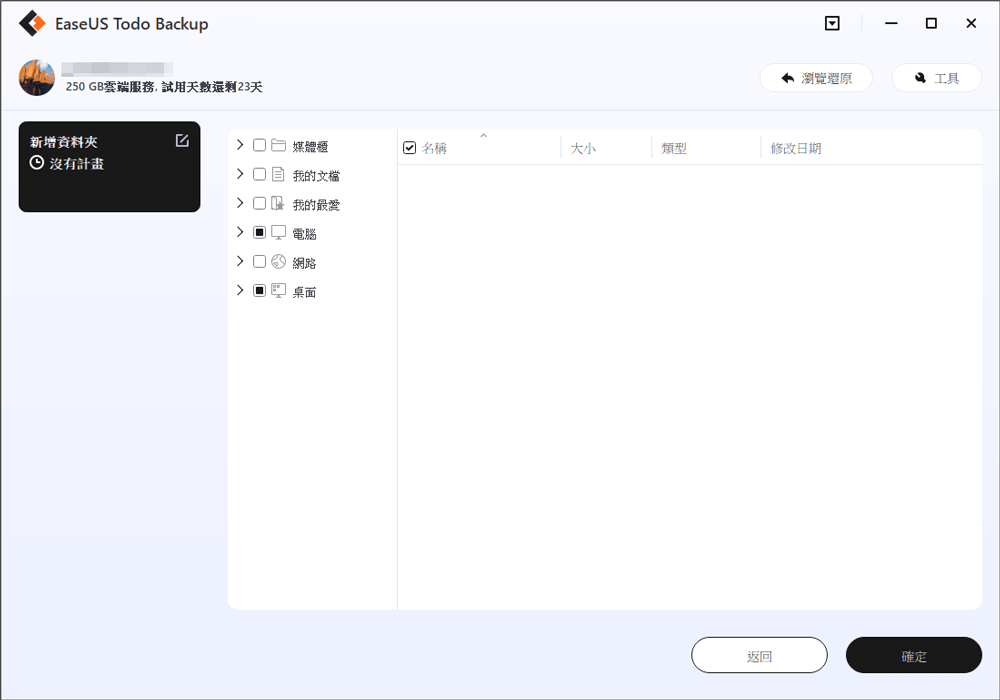
步驟4. 現在,您需要選擇備份檔的存放位置。
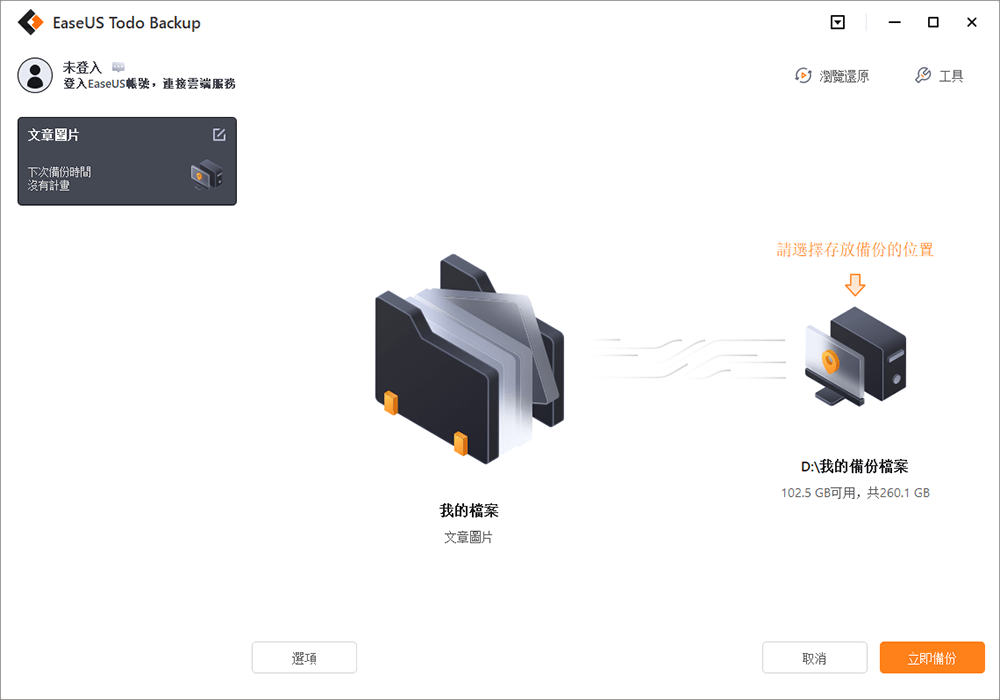
步驟5. EaseUS Todo Backup可以幫助使用者將備份檔存放到任何裝置上,像是本機硬碟、外接USB隨身碟、SD卡、網路磁碟機或NAS,以及EaseUS的雲端硬碟。我們建議使用者選擇雲端硬碟作為存放重要備份的位置,而不是選擇一般的硬碟,因為雲端硬碟有著更大的存取性、靈活性和安全性。
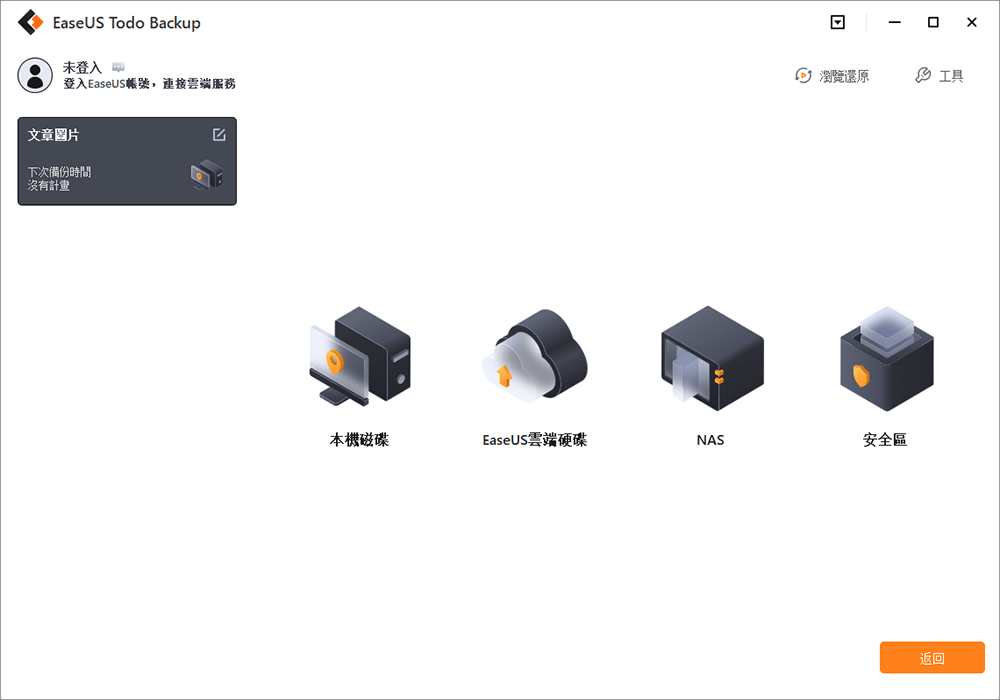
想要存取EaseUS雲端,只須用電子郵件註冊並登入EaseUS帳戶即可。
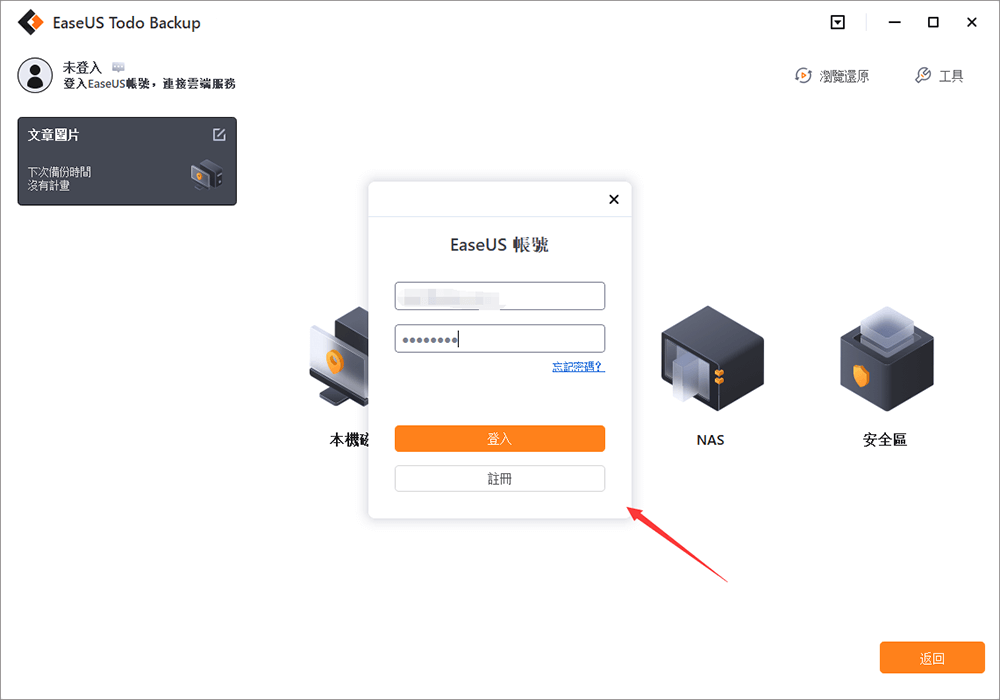
步驟6. 如果您對自動和聰明備份有興趣,請繼續「選項」設定。在這個地方,您可以加密備份檔案、壓縮備份映像檔大小或制定備份計劃,告訴軟體在什麼時候執行下一次備份。
自定義進階自動備份任務:
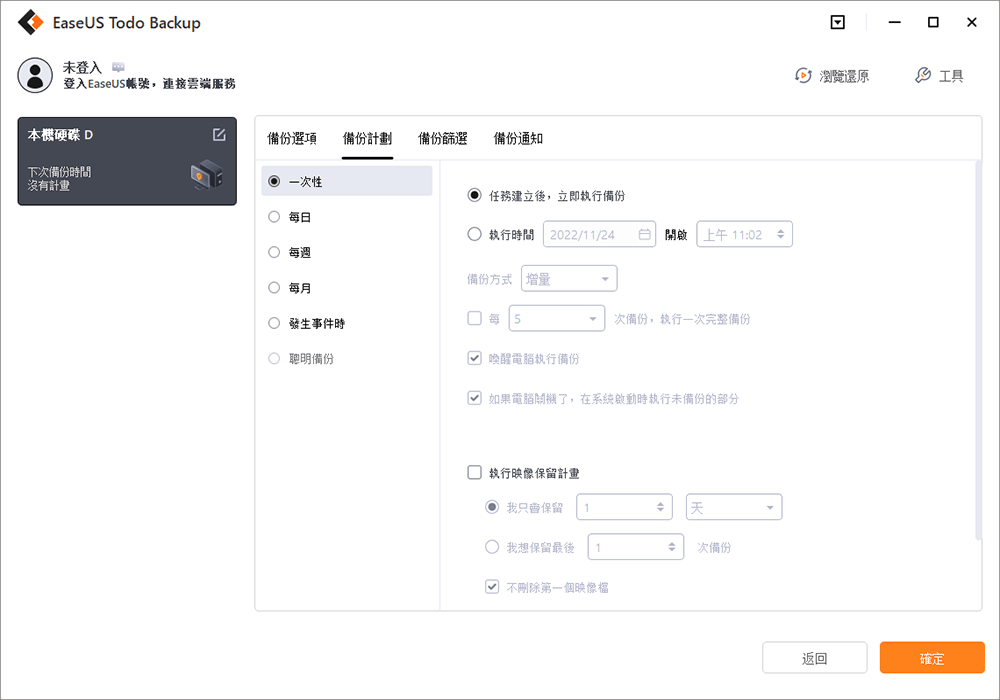
步驟7. 點擊「立即備份」開始備份檔案。備份完成後,該備份任務將顯示在左側區域。
Top 2. Acronis True Image
Acronis True Image提供了完整的磁碟映像和增量備份、通知等功能。對於需要保護資料的使用者來說,它是市場上最好的磁碟映像解決方案之一。
價格:34.99美金/年;30天免費
支援系統:Windows 10/8.1/8/7
介面:新穎,不太使用者友好
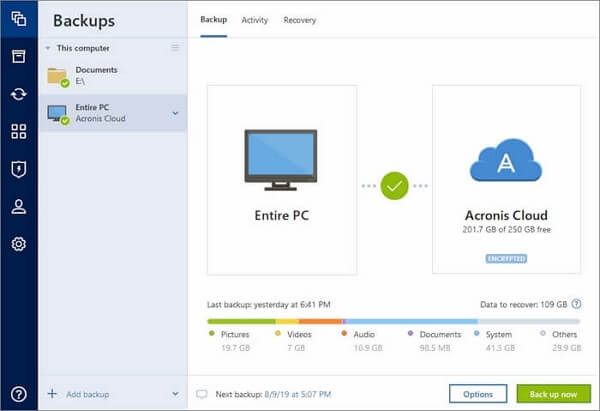
亮點功能:
- 排程自動備份
- 隨時開啟映像
- 備份整個磁碟映像和單個檔案
Top 3. Macrium Reflect
這款磁碟映像軟體可以執行增量備份和差異備份。此外,還可以執行定時備份,自動保護檔案。Macrium Reflect是免費的備份、磁碟映像和克隆解決方案,滿足商業和個人使用者的需求。
價格:69.95美金/年;30天免費
支援系統:Windows 10/8/7、Vista和XP
介面:老式,不太使用者友好
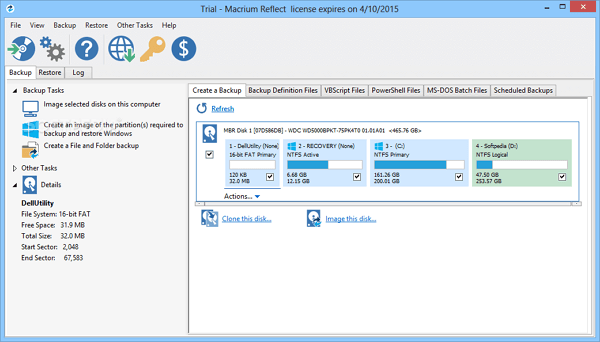
亮點功能:
- 預自訂備份計劃
- 保護您的備份免於勒索軟體
- 檔案和資料夾備份
Top 4. Iperius Backup
Iperius Backup爲您提供系統備份和災難還原。使用此軟體,您可以將映像檔備份到NAS、Dropbox、OneDrive和Google雲端硬碟。對於需要使用者友好的磁碟映像備份解決方案的公司來說,這是不錯的選擇。
價格:84美金;30天免費
支援系統:Windows 10、7、8 — Server 2008
介面:老式,不太使用者友好
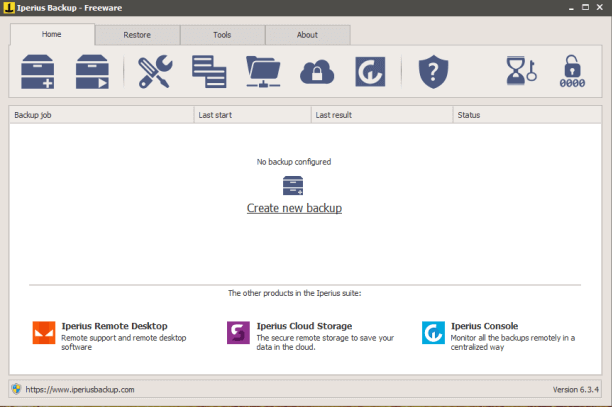
亮點功能:
- 磁碟克隆和P2V轉換
- 透過在Hyper-V中啟動克隆的系統進行即時還原
- 標準的備份檔案格式(VHD/VHDX)
- 完整的BitLocker支援(備份與還原)
Top 5. Clonezilla
Clonezilla也是一款免費的Windows 10映像檔備份軟體。可以幫您進行系統部署、裸機備份和還原。Clonezilla有三個版本可供下載:Clonezilla Live、Clonezilla Lite Server和Clonezilla SE。
價格:免費
支援系統:Windows/Mac/Linux
介面:老式,對初學者來說困難
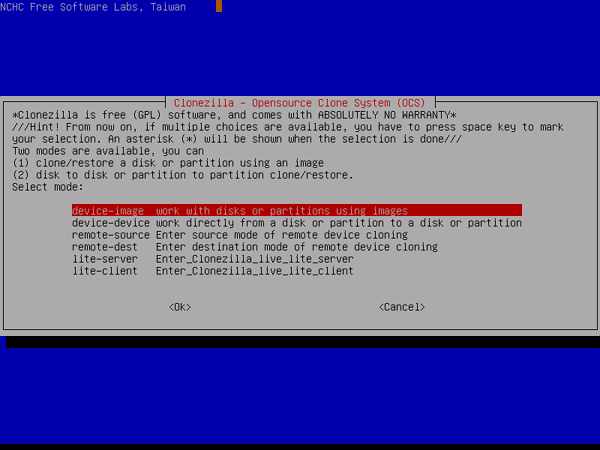
亮點功能:
- 將磁碟/磁碟區克隆到一個單獨的硬碟
- 支援多種檔案系統:FAT 12/16/32、ext2/3/4、NTFS、HFS+、UFS
- 提供許多加密選項來加密磁碟映像
Top 6. Zinstall FullBack
Zinstall FullBack提供了您需要的一切,可以爲您的程式、軟體設定、帳戶和電子郵件建立備份。您可以將備份檔存放在雲端、USB、Dropbox、OneDrive或亞馬遜上。
價格:一次性付款199美金;30天免費試用
支援系統:Windows 10/8.1/8/7
介面:新穎簡單
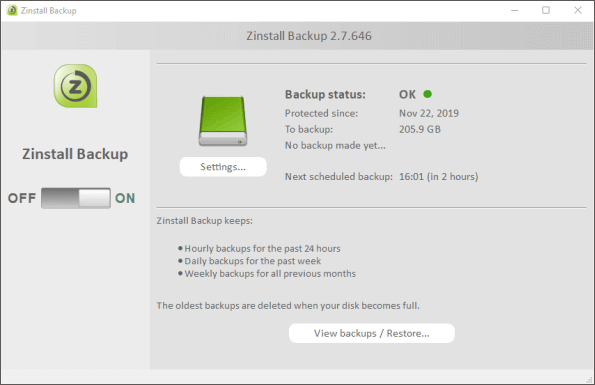
亮點功能:
- 對CPU友好
- 完全和部分還原是可行的
- 一次性付款
Top 7. Active Disk Image
最後一款Windows 10免費映像檔備份軟體 — Active Disk Image。有了這款軟體,您可以備份到各種磁碟,包括HDD、SSD、CD、DVD、USB、記憶卡、USB等。定時備份讓您能夠定期更新儲存的資料。
價格:標準版本39美金
支援系統:Windows 10/8.1/8/7/XP
介面:老式且複雜
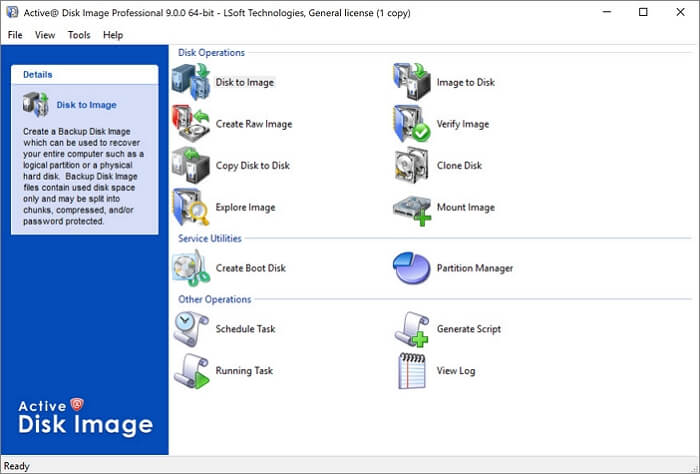
亮點功能:
- 克隆磁碟映像和磁碟區
- 計劃備份
- 增量和差異備份
- AES-128、AES-192和AES-256加密
最佳Windows 10免費映像檔備份軟體
Windows 10中最熱門的映像檔備份軟體列表中,EaseUS備份與還原軟體脫穎而出。EaseUS Todo Backup提供一鍵系統備份與還原功能,當系統崩潰或硬體故障時,可以快速備份並執行系統還原。此外,還可以備份和還原Windows 10的磁碟、磁碟區、檔案或資料夾,並在遇到病毒攻擊、硬碟故障等情況時還原。
另外,爲了對系統提供持續的保護,您可以在第一次備份後對Windows 10系統進行增量備份。差異備份和增量備份只會備份變化的檔案。
同時,如果您想在Windows 10中升級舊的小硬碟,且不想重新安裝系統和應用程式,EaseUS Todo Backup是您的好選擇。
結論
功能先進、介面友好、價格實惠的磁碟映像備份軟體就是最好的產品。EaseUS Todo Backup是目前市場上最好的磁碟映像檔案備份軟體。下載這套軟體,隨時保護您的資料。
適用於 Windows 10 的免費映像軟體的常見問題
Windows 10 有映像軟體嗎?
是的,Windows 10 具有名為「備份與還原」的內建映像軟體。它可以建立系統映像或備份檔案和資料夾。您可以在發生故障時使用它來還原系統或檔案和資料夾。
有適用於 Windows 10 的免費克隆軟體嗎?
我們在文章中列出的上述所有工具都可以免費使用。其中,EaseUS Todo Backup Free 提供 30 天免費試用,是適用於 Windows 11/10/8/7 的最佳免費克隆軟體。
這篇文章有幫到您嗎?
相關文章
-
![author icon]() Agnes | 2025年03月14日更新
Agnes | 2025年03月14日更新
-
![author icon]() Gina | 2025年03月14日更新
Gina | 2025年03月14日更新
-
![author icon]() Agnes | 2025年03月14日更新
Agnes | 2025年03月14日更新
-
![author icon]() Gina | 2025年12月31日更新
Gina | 2025年12月31日更新